在微软推出全新的操作系统Windows10之后,许多Windows8用户都希望升级到最新版本的操作系统。本文将为您提供一份简易的教程,详细介绍了如何从Windows8直接升级到Windows10。请注意,升级前请备份重要文件,并确保您的电脑符合Windows10的最低配置要求。
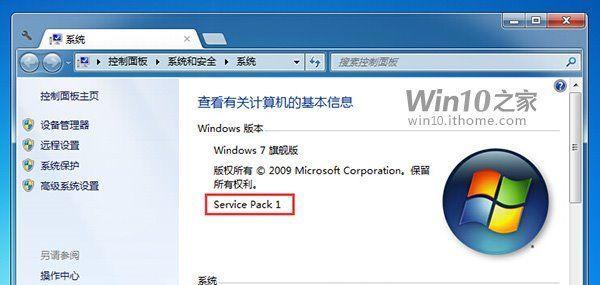
一:了解Windows10新功能和优势
在进行任何操作之前,了解Windows10相对于Windows8的新功能和优势是十分重要的。Windows10引入了全新的开始菜单、虚拟桌面、Cortana语音助手等功能,同时还有更快的启动速度、更好的性能和更稳定的系统。通过这些新功能和改进,您可以体验到更加高效和愉快的计算机使用体验。
二:检查系统要求
在开始升级之前,请确保您的电脑符合Windows10的最低配置要求。这包括至少1GHz的处理器、1GB的RAM(32位系统)或2GB的RAM(64位系统)以及至少16GB的可用硬盘空间。此外,确保您的电脑运行的是正版的Windows8操作系统,并且已经安装了最新的更新和补丁。
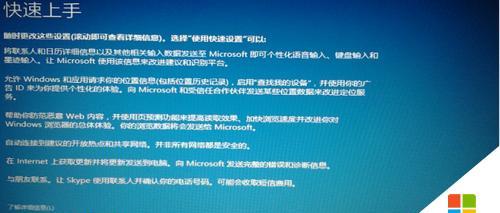
三:备份重要文件
在进行操作系统升级之前,务必备份您电脑上的重要文件和数据。尽管升级过程中不会删除您的文件,但出现意外情况时,备份可以保护您的数据免受损失。您可以将文件复制到外部存储设备,如USB闪存盘或外置硬盘,或者使用云存储服务,如OneDrive或GoogleDrive。
四:连接电源和互联网
在升级过程中,保持电脑连接电源和稳定的互联网是非常重要的。由于升级需要下载和安装大量的文件,保持电脑充电状态可防止升级过程中因电量不足而中断。同时,稳定的互联网连接也可以确保升级过程顺利进行,避免升级失败或出现错误。
五:更新Windows8到最新版本
在升级之前,请确保您的Windows8系统已经安装了所有可用的更新和补丁。这可以通过打开Windows更新功能,检查并安装任何可用的更新来完成。确保您的系统是最新的可以提高升级过程的顺利进行,并减少潜在的兼容性问题。

六:下载Windows10升级助手
微软为用户提供了一个方便的工具,称为Windows10升级助手,用于协助用户从Windows8升级到Windows10。您可以在微软官方网站上找到该工具,并下载安装。运行升级助手后,它将检查您的系统是否符合升级要求,并提供相应的升级选项。
七:选择升级选项
在运行Windows10升级助手后,您将看到一个选择升级选项的界面。根据您的需求和情况选择合适的选项。您可以选择保留个人文件和应用程序、仅保留个人文件或者进行干净安装。请注意,进行干净安装将删除所有文件和应用程序,所以请确保您已经备份了重要文件。
八:等待下载和安装
一旦您选择了升级选项,Windows10升级助手将自动开始下载和安装Windows10。这个过程需要一些时间,具体时间取决于您的互联网连接速度和电脑性能。请耐心等待,不要中断该过程,直到升级完成并提示您重新启动电脑。
九:重新启动电脑
在Windows10升级完成后,您将收到一条消息提示您重新启动电脑。请确保在重新启动之前保存所有工作,并关闭所有正在运行的应用程序。单击“重新启动”按钮,让电脑完成升级过程并进入全新的Windows10。
十:设置Windows10
在重新启动后,您将被引导进入Windows10的设置向导。您需要选择一些基本设置,如语言、时区、隐私设置等。根据您的喜好和需求进行选择,并按照向导的指示完成设置。
十一:恢复个人文件和应用程序
如果您选择了保留个人文件和应用程序的选项,那么在设置完Windows10后,您将发现所有个人文件和部分应用程序都已经被恢复。不过,请注意,某些应用程序可能需要重新安装或更新以与Windows10兼容。
十二:配置Windows10
一旦您完成了基本设置和文件恢复,可以开始配置Windows10以满足个人需求。您可以自定义桌面背景、安装所需的应用程序、连接打印机和其他设备等。通过自定义设置,您可以将Windows10打造成适合您的个人和工作需求的操作系统。
十三:享受新的Windows10体验
现在,您已经成功从Windows8直接升级到Windows10了!您可以开始享受全新的操作系统带来的功能和优势,体验更流畅、更高效的计算机使用体验。不要忘记探索Windows10中的新特性,并随时查阅Windows10用户指南以了解更多技巧和窍门。
十四:解决可能出现的问题
尽管大多数用户能够顺利升级到Windows10,但在升级过程中可能会遇到一些问题。例如,升级失败、驱动程序不兼容或应用程序无法运行等。如果遇到任何问题,请参考微软官方支持页面或社区论坛中的解决方案,或者寻求专业技术支持的帮助。
十五:保持系统更新和备份
升级到Windows10只是一个起点,保持操作系统和应用程序的更新至关重要。确保您的Windows10系统自动更新,并定期备份重要文件和数据。这样可以确保您的电脑始终保持最新的功能和安全性,同时也为您的数据提供了保护。
通过本文的简易教程,您已经学习了如何从Windows8直接升级到Windows10。请记住,在进行操作系统升级之前,请备份重要文件,并确保您的电脑符合Windows10的最低配置要求。遵循每个步骤,并根据自己的需求进行选择,您将能够顺利升级到最新版本的Windows操作系统,享受全新的使用体验。


